Método de instalação do servidor NIS no Debian 10:
Para instalar o servidor NIS em uma máquina Debian 10, você terá que realizar três etapas básicas:
Etapa 1: atualize seu sistema Debian 10:
Primeiro, você deve atualizar seu sistema com o seguinte comando:
sudo apt-get update
Após atualizar com sucesso o seu sistema, você receberá as mensagens mostradas na imagem abaixo:
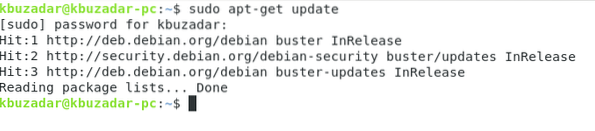
Etapa 2: Instale o servidor NIS em seu sistema Debian 10:
Agora, podemos instalar o servidor NIS com o seguinte comando:
sudo apt-get -y install nis
Etapa # 3: Configure o nome de domínio para o seu servidor NIS no Debian 10:
Durante a instalação do servidor NIS, você será solicitado a configurar o nome de domínio para ele. Você pode ter qualquer nome de sua escolha, ou você pode escolher o nome padrão e pressionar a tecla Enter como fizemos.
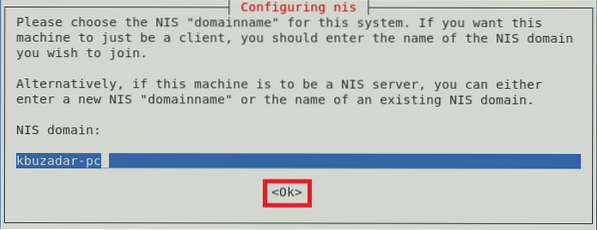
Depois de configurar o nome de domínio para seu servidor NIS, você notará que a instalação terminará em alguns segundos enquanto exibe as mensagens mostradas na imagem abaixo no terminal:
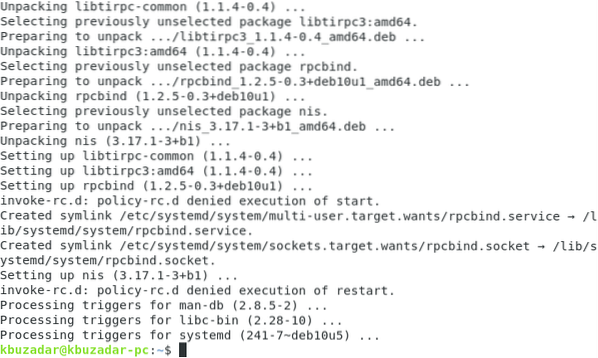
Método de configuração do servidor NIS no Debian 10:
Depois de instalar o servidor NIS no Debian 10, podemos agora prosseguir com suas etapas de configuração da seguinte maneira:
Etapa 1: Inicie o serviço “rpcbind” no Debian 10:
Primeiro, precisamos iniciar o serviço “rpcbind” no Debian 10 com o comando mostrado abaixo:
sudo systemctl start rpcbind
Etapa 2: Verifique o status do serviço “rpcbind” no Debian 10:
Agora, vamos verificar se o serviço “rpcbind” foi iniciado com sucesso ou não executando o seguinte comando:
sudo systemctl status rpcbind
Você pode ver facilmente o status do serviço “rpcbind” em nosso sistema Debian 10 destacado na imagem abaixo:
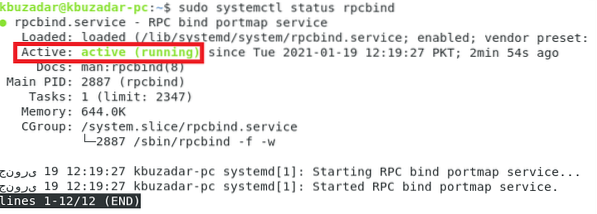
Etapa 3: Inicie o serviço “ypserv” no Debian 10:
Depois disso, iniciaremos o serviço “ypserv” no Debian 10 com o seguinte comando:
sudo systemctl start ypserv
Etapa 4: Verifique o status do serviço “ypserv” no Debian 10:
Agora, vamos verificar se o serviço “ypserv” foi iniciado com sucesso ou não, executando o comando mostrado abaixo:
sudo systemctl status ypserv
Você pode ver facilmente o status do serviço “ypserv” em nosso sistema Debian 10 destacado na seguinte imagem:
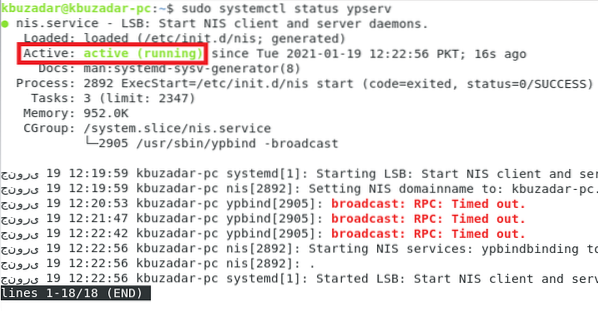
Etapa 5: Defina o NIS como o servidor mestre no Debian 10:
Agora vamos definir o NIS como o servidor mestre no Debian 10. Para isso, acessaremos o arquivo / etc / default / nis com o comando mostrado abaixo:
sudo nano / etc / default / nis
Este arquivo é mostrado na seguinte imagem:
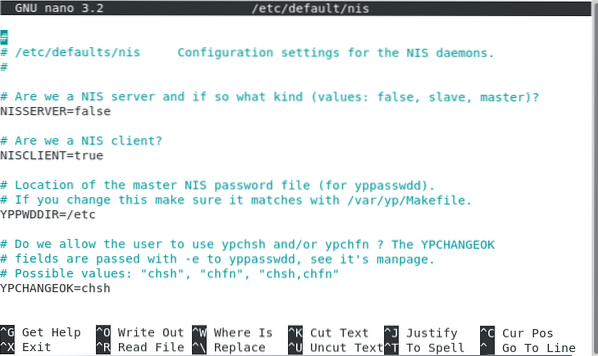
Em seguida, atribuiremos o valor “master” à variável “NISSERVER”, conforme destacado na imagem mostrada abaixo. Depois disso, podemos salvar e fechar nosso arquivo.

Etapa 6: Configure o intervalo de IP de acesso permitido no Debian 10:
Agora, vamos configurar o intervalo de IP para permitir o acesso ao nosso servidor NIS. Para isso, acessaremos o / etc / ypserv.arquivo securenets com o seguinte comando:
sudo nano / etc / ypserv.securenets
Este arquivo é mostrado na imagem abaixo:
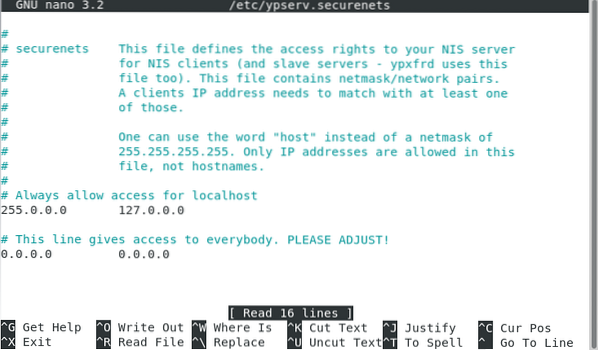
Agora, comentaremos a linha mostrada na imagem a seguir:

Por fim, adicionaremos o intervalo de IP permitido ao final deste arquivo, conforme mostrado na imagem abaixo. Depois disso, podemos salvar e fechar nosso arquivo.
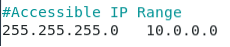
Etapa # 7: Adicione um endereço IP para o seu servidor NIS no Debian 10:
Agora, podemos adicionar qualquer endereço IP desejado para o nosso servidor NIS. Para isso, temos que acessar o arquivo / etc / hosts com o comando mostrado a seguir:
sudo nano / etc / hosts
Precisamos localizar o nome do nosso servidor NIS neste arquivo e, em seguida, atribuir qualquer endereço IP desejado ou até mesmo ir com o padrão, conforme destacado na imagem a seguir. Depois disso, podemos salvar e fechar este arquivo.
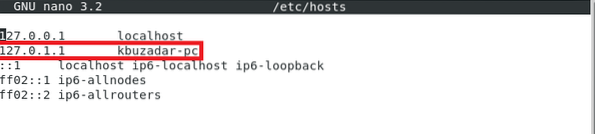
Etapa # 8: reinicie o servidor NIS no Debian 10:
Depois de fazer todas essas configurações, reiniciaremos o servidor NIS com o seguinte comando:
sudo systemctl restart nis
Etapa # 9: Atualizar o banco de dados NIS no Debian 10:
Por fim, atualizaremos o banco de dados NIS com o comando mostrado abaixo:
sudo / usr / lib / yp / ypinit -m
Neste ponto, podemos adicionar quaisquer hosts a este banco de dados que estarão executando os servidores NIS. Depois de adicionar os nomes de host, você pode pressionar Ctrl + D.
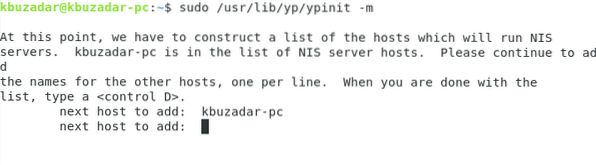
Depois disso, você deve inserir “y” e, em seguida, pressionar a tecla Enter, conforme destacado na imagem a seguir:
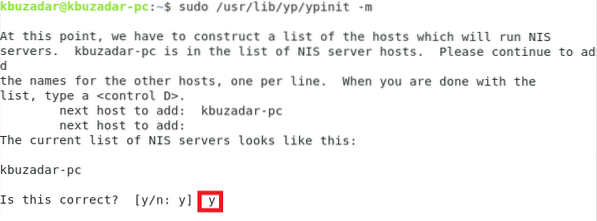
Assim que o banco de dados NIS for atualizado, você receberá uma mensagem de confirmação de que o sistema selecionado foi configurado como um servidor mestre NIS, conforme destacado na imagem mostrada abaixo:
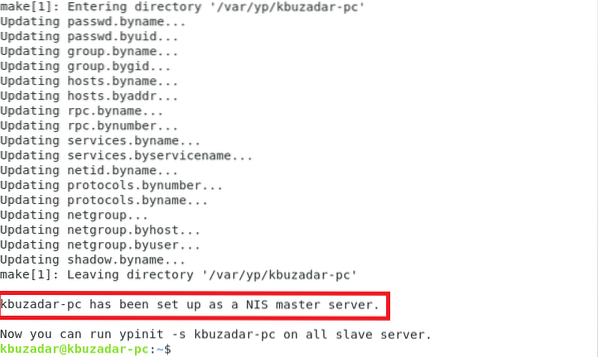
Método de remoção do servidor NIS do Debian 10:
Também podemos remover o servidor NIS de nosso sistema Debian 10 a qualquer momento, seguindo as duas etapas a seguir:
Etapa 1: Remova o servidor NIS junto com seus arquivos de configuração:
Primeiro, executaremos o comando mostrado abaixo para remover o servidor NIS e seus arquivos de configuração:
sudo apt-get purge nis
Etapa 2: Remova todos os pacotes e dependências adicionais:
Por fim, também removeremos todos os pacotes não usados e dependências com o seguinte comando:
sudo apt-get autoremove
Conclusão:
Este artigo enfocou os métodos de instalação e configuração do servidor NIS no Debian 10. Os métodos podem parecer demorados, mas levamos apenas alguns minutos para concluir essas configurações. Finalmente, concluímos este artigo com o método de remoção do NIS do Debian 10.
 Phenquestions
Phenquestions


